Hoe de gratis proefperiode van YouTube Music te annuleren [Volledige zelfstudie]
YouTube Music biedt zijn gebruikers gratis en premium services. Er is een gratis proefperiode van de service voordat u premiumlid wordt. YouTube Music biedt gebruikers een gratis proefperiode om de premiumfuncties te verkennen. Als u echter merkt dat het niet aan uw behoeften of voorkeuren voldoet, moet u mogelijk uw gratis proefperiode annuleren voordat het automatisch wordt omgezet in een betaald abonnement.
Het belangrijkste is hoe je de gratis proefperiode van YouTube Music kunt annuleren op uw apparaten. Maak je geen zorgen! In deze handleiding geven we de methoden om je gratis proefperiode van YouTube Music op mobiele apparaten en computers te annuleren, zodat je een zorgeloze ervaring kunt garanderen. In dit bericht vind je ook manieren waarop je je na een gratis proefperiode kunt abonneren op YouTube Music Premium en hoe je YouTube Music voor altijd offline kunt houden.
Artikel Inhoud Deel 1. Kun je de gratis proefperiode van YouTube Music annuleren?Deel 2. Hoe je de gratis proefperiode van YouTube Music kunt annulerenDeel 3. Abonneren op YouTube Music PremiumDeel 4. Bonus: YouTube-muziek voor altijd offline houdenDeel 5. Conclusie
Deel 1. Kun je de gratis proefperiode van YouTube Music annuleren?
Kun je de kosteloze proefperiode van YouTube Music annuleren? Ja, je kunt je kosteloze proefperiode voor YouTube Music op elk moment tijdens de proefperiode annuleren om te voorkomen dat er kosten in rekening worden gebracht voor een abonnement. Als u de proefperiode annuleert, wordt deze niet automatisch verlengd naar een betaald abonnement.
Als je je wilt abonneren op YouTube Music Premium nadat je de gratis proefperiode hebt opgezegd, kun je je blijven abonneren op het premiumabonnement dat je nodig hebt. Laten we nu in het volgende deel leren hoe je de gratis proefperiode van YouTube Music kunt annuleren.
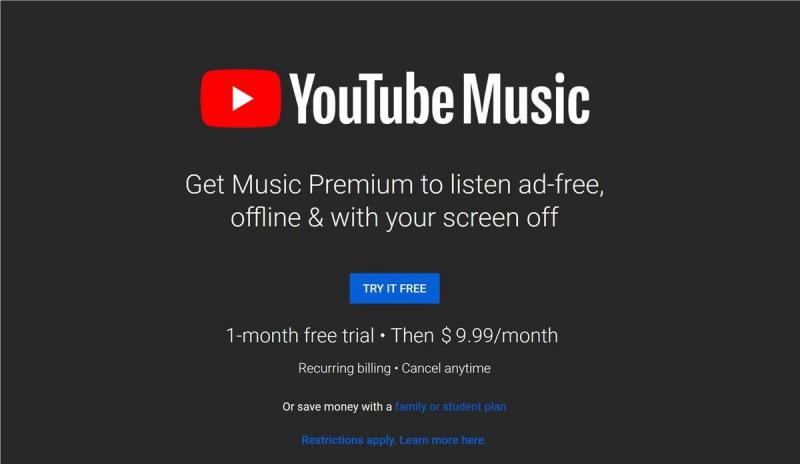
Deel 2. Hoe je de gratis proefperiode van YouTube Music kunt annuleren
Hoe kan ik de gratis proefperiode van YouTube Music annuleren op je telefoon of computer? Je kunt de onderstaande stappen volgen om je gratis proefperiode voor YouTube Music op je telefoon of computer te annuleren.
Hoe u de gratis proefperiode van YouTube Music op uw telefoon kunt annuleren:
- Open de YouTube Music-app: Start de YouTube Music-app op uw telefoon.
- Toegang tot instellingen: Tik op uw profielfoto of het menupictogram in de rechterbovenhoek van het scherm om toegang te krijgen tot de instellingen.
- Navigeer naar Abonnementen: Scroll naar beneden en selecteer "Betaalde lidmaatschappen"Of"Abonnement" uit de lijst met opties.
- Zoek je proefabonnement: Zoek je gratis proefabonnement op YouTube Music tussen je actieve abonnementen.
- Abonnement opzeggen: Tik op de optie om uw abonnement op te zeggen. Volg de instructies op het scherm om de annulering te bevestigen.
- Bevestiging: je ontvangt een bevestigingsbericht waarin staat dat je gratis proefperiode voor YouTube Music is geannuleerd.
Hoe de gratis proefperiode van YouTube Music op een computer te annuleren:
- Bezoek de YouTube Music-website: Open de webbrowser van uw voorkeur op uw computer en ga naar de YouTube Music-website.
- Aanmelden: Meld u aan bij uw YouTube Music-account met uw inloggegevens.
- Toegang tot accountinstellingen: Tik op uw profielfoto of avatar in de rechterbovenhoek van het scherm. Selecteer "Instellingen"Of"Account" uit het vervolgkeuzemenu.
- Ga naar Lidmaatschappen: Zoek naar de "Betaalde lidmaatschappen"Of"Abonnement" sectie in uw accountinstellingen.
- Zoek je proefabonnement: Zoek je gratis proefabonnement op YouTube Music tussen je actieve abonnementen.
- Abonnement opzeggen: Klik op de optie om uw abonnement op te zeggen. Volg eventuele aanvullende aanwijzingen om de annulering te bevestigen.
- Bevestiging: je ontvangt een bevestigingsbericht op het scherm en via e-mail waarin wordt bevestigd dat je gratis proefperiode voor YouTube Music is geannuleerd.
Hoe kan ik de gratis proefperiode van YouTube Music annuleren op je telefoon of computer? De stappen om de kosteloze proefperiode voor YouTube Music te annuleren zijn eenvoudig. Door deze gedetailleerde stappen te volgen, kun je je gratis proefperiode van YouTube Music eenvoudig op je telefoon en computer annuleren.
Deel 3. Abonneren op YouTube Music Premium
Als je hier leest, weet je misschien hoe je de gratis proefperiode van YouTube Music op je telefoon of computer kunt annuleren. Als je je wilt abonneren op YouTube Music Premium nadat je de gratis proefperiode hebt opgezegd, lees dan dit deel verder. Abonneren op YouTube Music Premium is een eenvoudig proces, of je nu je telefoon of computer gebruikt. Hier is een gedetailleerde handleiding over hoe u dit moet doen:
Aan de telefoon
- Open de YouTube Music-app: Start de YouTube Music-app op uw telefoon.
- Toegang tot instellingen: Tik op uw profielfoto of het menupictogram in de rechterbovenhoek van het scherm om toegang te krijgen tot de instellingen.
- Navigeer naar Abonnementen: Scroll naar beneden en selecteer "Upgrade naar premium"Of"Abonneer u op Premium" uit de lijst met opties.
- Kies je abonnement: YouTube Music biedt verschillende abonnementsvormen, zoals individueel, gezins- of studentenabonnementen. Selecteer het plan dat bij uw behoeften past.
- Betalingsgegevens invoeren: Volg de aanwijzingen om uw betalingsgegevens in te voeren, zoals creditcardgegevens of de betaalmethode die aan uw app store-account is gekoppeld.
- Controleren en bevestigen: Controleer de details van uw abonnement, inclusief de prijs en eventuele algemene voorwaarden. Bevestig je abonnement op YouTube Music Premium.
- Bevestiging: zodra je abonnement is verwerkt, ontvang je een bevestigingsbericht waarin wordt aangegeven dat je nu bent geabonneerd op YouTube Music Premium.
Op de computer
- Bezoek de YouTube Music-website: Open de webbrowser van uw voorkeur op uw computer en ga naar de YouTube Music-website.
- Aanmelden: Log in op je YouTube Music-account met je inloggegevens.
- Toegang tot accountinstellingen: Klik op de profielfoto of avatar in de rechterbovenhoek van het scherm. Selecteer "Instellingen"Of"Account" in het vervolgkeuzemenu.
- Ga naar Lidmaatschappen: Zoek naar de "Upgrade naar premium"Of"Abonneer u op Premium" sectie in uw accountinstellingen.
- Kies uw abonnement: Selecteer het abonnement dat het beste bij uw behoeften past, of het nu individueel, gezins- of studentenabonnement is.
- Betalingsgegevens invoeren: Volg de aanwijzingen om uw betalingsgegevens in te voeren, zoals creditcardgegevens of de betaalmethode die aan uw Google-account is gekoppeld.
- Bekijk en bevestig: Bekijk de details van uw abonnement, inclusief de prijs en eventuele voorwaarden. Bevestig je abonnement op YouTube Music Premium.
- Bevestiging: Nadat je je abonnement hebt bevestigd, ontvang je een bevestigingsbericht op het scherm en via e-mail waarin wordt aangegeven dat je nu bent geabonneerd op YouTube Music Premium.
Door deze gedetailleerde stappen te volgen, kun je je eenvoudig abonneren op YouTube Music Premium, zowel op je telefoon als op je computer.
Deel 4. Bonus: YouTube-muziek voor altijd offline houden
Als je YouTube Music voor altijd offline wilt houden, kun je je favoriete nummers, albums of afspeellijsten downloaden zodat je ze offline kunt beluisteren. Dit zorgt ervoor dat je ook zonder internetverbinding van je muziek kunt genieten. Maar is het mogelijk om YouTube Music voor altijd offline te houden? Ja. Wanneer je zoekt naar een manier om YouTube Music zonder premium te downloaden, zijn er alternatieve methoden om YouTube-muziek zonder premium-abonnement online te downloaden. Het kan echter in strijd zijn met de servicevoorwaarden en auteursrechtregels van YouTube en is niet legaal.
Er is een krachtige en legale tool om zonder premium nummers van YouTube Music te downloaden, en dat is het ook TunesFun YouTube-muziekconvertor. TunesFun YouTube Music Converter is een muziekconverter die krachtig genoeg is en waarmee je nummers, afspeellijsten en albums van YouTube Music kunt downloaden en YouTube-nummers kunt downloaden en converteren naar MP3/M4A/WAV/FLAC-formaten.
TunesFun YouTube Music Converter geeft prioriteit aan efficiëntie. Met de snelheid van 10x kun je binnen enkele minuten tientallen nummers ontvangen, waardoor je wachttijden worden verkort. Het belangrijkste is dat je na de conversie 100% verliesvrije YouTube-muziek krijgt, wat hetzelfde is als de originele audiobestanden. De gebruikersinterface van deze software is erg vriendelijk. En toepasbaar op Windows- en Mac-systemen. Zelfs als u een nieuwe gebruiker bent, hoeft u zich geen zorgen te maken dat u niet weet hoe u het moet gebruiken.
Probeer het gratis Probeer het gratis
YouTube Music downloaden en voor altijd zonder premium gebruiken TunesFun YouTube-muziekconvertor? Volg de onderstaande stappen om:
Stap 1. Installeren TunesFun YouTube Music Converter naar je computer
Open de TunesFun YouTube Music Converter op uw computer en log vervolgens in op uw YouTube Music-account.

Stap 2. Selecteer bestanden en uitvoerformaat
Selecteer de bestanden die u wilt converteren en kies het gewenste uitvoerformaat.

Stap 3. Converteer YouTube-muziek naar MP3
Klik op de knop "Converteren" om YouTube Music naar MP3 te converteren.

Deel 5. Conclusie
Hoe kan ik de gratis proefperiode van YouTube Music annuleren? Of je nu een mobiel apparaat of een computer gebruikt, het proces voor het annuleren van een gratis proefperiode van YouTube Music is eenvoudig. Door de stappen in deze handleiding te volgen, kunt u uw proefperiode eenvoudig annuleren en hoeft u geen premium abonnementskosten te betalen. De stappen in deel 3 helpen u op weg met een premium lidmaatschap.
Daarnaast introduceert dit artikel ook een krachtige converter, TunesFun YouTube-muziekconvertor. Hiermee kun je je favoriete YouTube Music-nummers permanent bewaren voor offline luisteren zonder je te abonneren op een premium YouTube Music-abonnement.
laat een reactie achter